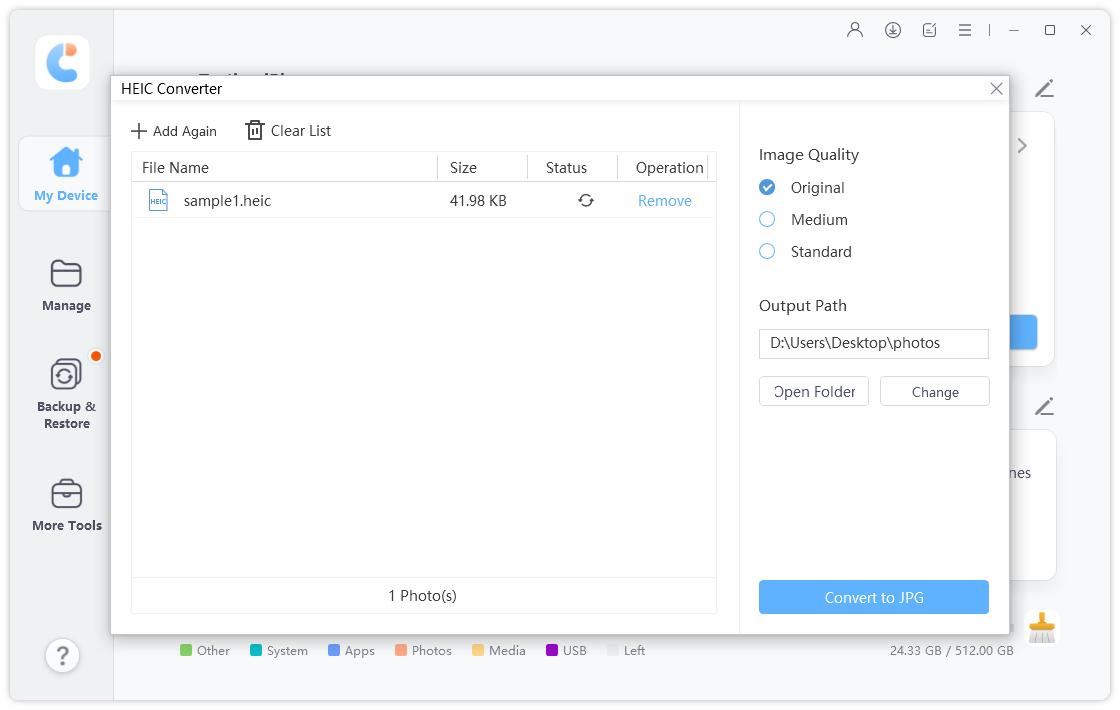Penukar HEIC & Kawalan Kebolehcapaian Peranti
Tenorshare iCareFone membolehkan anda menukar secara berkumpulan imej daripada HEIC kepada JPG dalam beberapa saat. Anda juga boleh menggunakan iCareFone untuk menghidupkan/mematikan pilihan kebolehaksesan peranti apabila anda menghadapi kesukaran mengawal ciri ini pada peranti anda.
Tersedia untuk macOS 13 Monterey sekarang Tersedia untuk Windows 11/10/8.1/8/7Bahagian 1. Cara Menukar HEIC kepada JPG
Langkah 1: Sambungkan Peranti
Muat turun dan pasang Tenorshare iCareFone pada PC anda dan sambungkan peranti anda dengannya dengan menggunakan kabel kilat ke USB. Jika digesa untuk "Percaya Komputer Ini", sila buka kunci peranti anda dan masukkan kod laluan untuk memastikan pengesanan berjaya. Selepas peranti disambungkan, pilih ikon "Penukar HEIC" di bawah "Uruskan Peranti iOS Anda" pada antara muka utama untuk memulakan pantas.

Nota: Anda juga boleh memilih tab "Lagi Alat > Penukar HEIC" daripada menu atas untuk bermula.
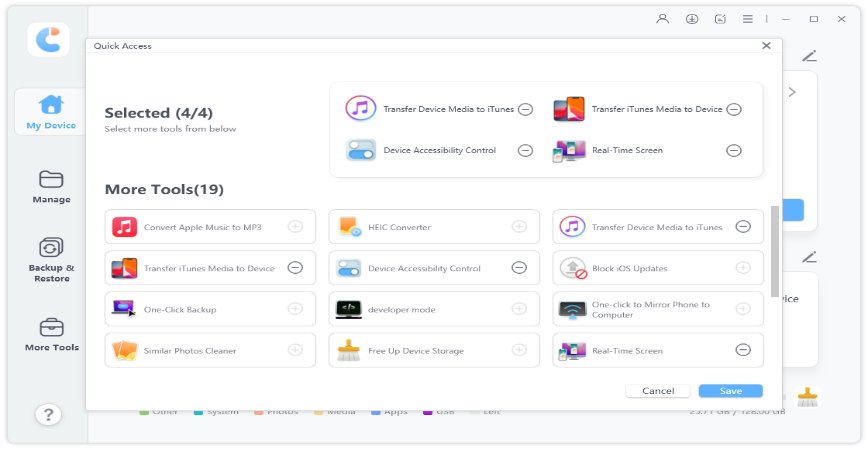
Langkah 2: Pilih Foto HEIC
Pilih Tambah Foto dan kemudian klik “Pilih Foto” atau “Pilih Folder” untuk memilih foto HEIC. (“Pilih Folder” membolehkan anda memilih berbilang foto HEIC serentak.)

Anda juga boleh mengklik "Tambah Lagi" dari penjuru kiri sebelah atas untuk menambah lebih banyak foto. Jika anda perlu memadamkan foto, klik "Alih Keluar" di bawah senarai " Operasi" untuk memadamkan satu foto atau pilih "Kosongkan Senarai" untuk mengosongkan semua foto yang dipilih.

Nota: Selepas memilih foto HEIC, anda boleh memilih kualiti imej JPG yang ditukar daripada Asal (95%), Sederhana (70%) dan Standard (40%).
Langkah 3: Mula Menukar HEIC kepada JPG
iCareFone akan menyimpan foto JPG yang ditukar pada desktop anda secara lalai. Anda boleh mengklik butang "Tukar" untuk memilih laluan output seperti yang anda mahu. Jika semua tetapan ditetapkan, klik "Tukar kepada JPG" untuk memulakan penukaran.
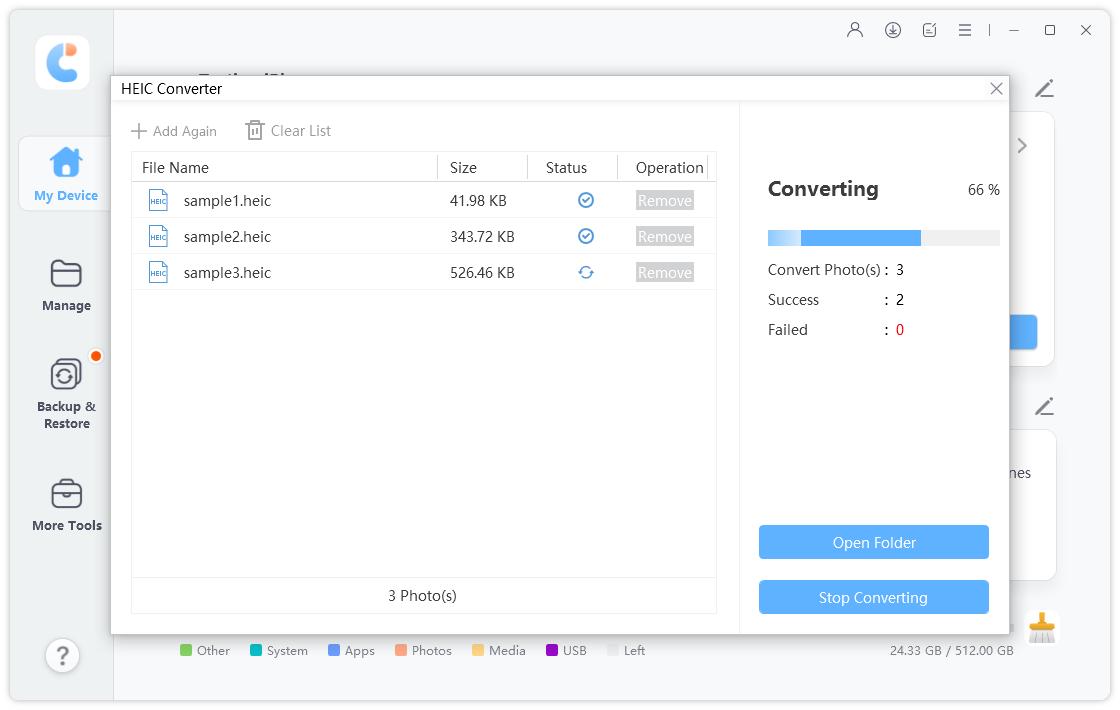
Nota: Tidak lebih daripada 1,000 foto boleh ditukar pada satu masa.
Langkah 4: Penukaran Selesai
Apabila penukaran selesai, folder laluan output akan muncul. Jika tidak, anda perlu mengklik "Buka Folder" untuk menyemak foto JPG yang ditukar.
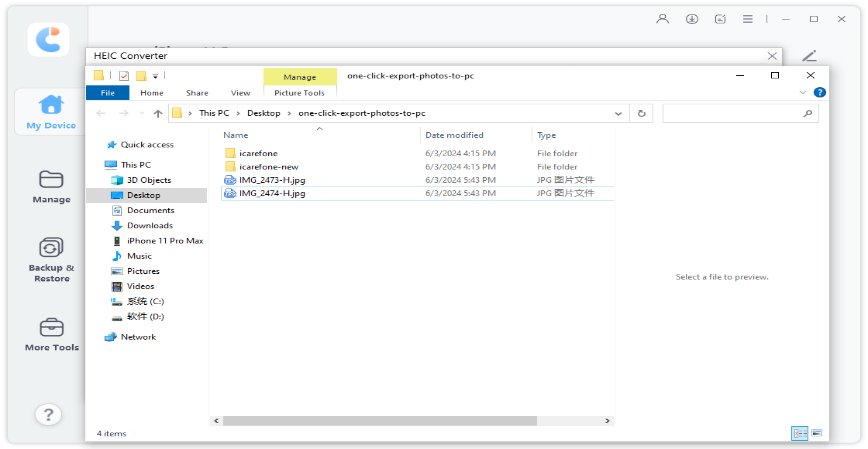
Bahagian 2. Cara Mengawal Pilihan Kebolehcapaian Peranti
Langkah 1: Sambungkan Peranti
Muat turun dan pasang Tenorshare iCareFone pada PC anda dan sambungkan peranti anda dengannya. Jika digesa untuk "Percaya Komputer Ini", sila buka kunci peranti anda dan masukkan kod laluan untuk memastikan pengesanan berjaya. Selepas peranti disambungkan, Kemudian pilih tab "Lagi Alat > Kawalan Kebolehcapaian Peranti" daripada menu atas untuk bermula.
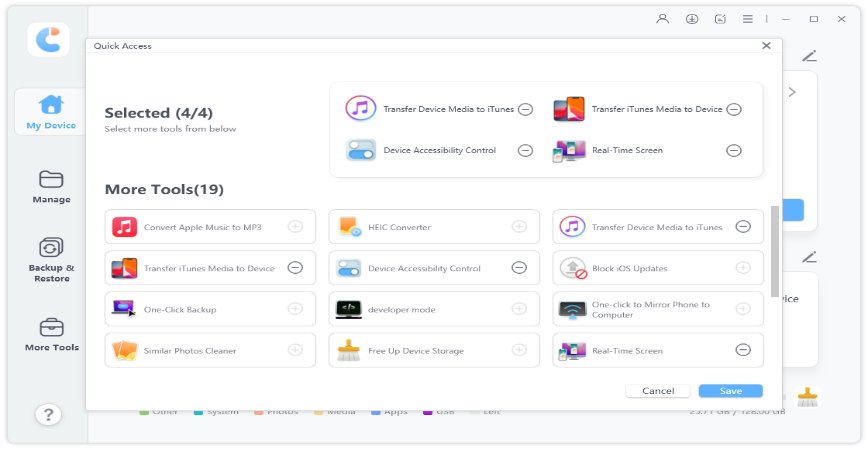
Langkah 2: HIDUP/MATIKAN Ciri Kebolehcapaian Peranti
Kini anda boleh menghidupkan/mematikan ciri Kebolehcapaian peranti tanpa sebarang sekatan.
- AssistiveTouch: Apabila ia didayakan pada peranti anda, butang akan muncul pada skrin peranti anda. Dan anda boleh menggunakan butang ini untuk mengunci skrin, mengambil tangkapan skrin, dsb.
- VoiceOver: Ia membantu anda menggunakan iPhone tanpa melihat skrin.
- Zum: Ia membolehkan anda mengezum masuk semua pada skrin sesuka hati.
Terbalikkan Warna: Ia membolehkan anda melihat item pada latar belakang gelap.

Adakah ianya Membantu?
Masih Perlukan Bantuan ?
Hanya hubungi pasukan sokongan kami yang sedia membantu. Anda boleh menghantar borang dalam talian di sini.